360安全卫士快速升级版本的详细步骤
- WBOY转载
- 2024-04-23 13:04:271063浏览
困扰于360安全卫士升级缓慢的问题?php小编西瓜特此带来快速升级版本的详细步骤,助您彻底解决升级难题。本指南将为您提供清晰简洁的分步说明,快速升级您的360安全卫士,增强您的系统安全保障。请继续阅读以下内容,了解详细升级步骤。
打开360安全卫士,找到软件管家,并打开。
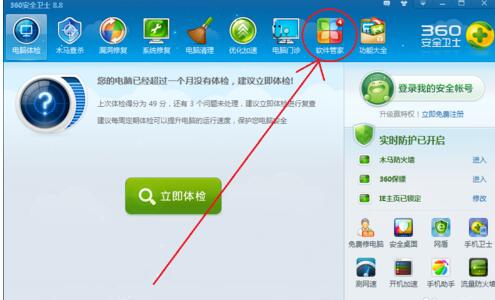
在工具栏的左侧找到,装机必备,打开,或者直接在上方的搜索栏中,搜索360安全卫士。
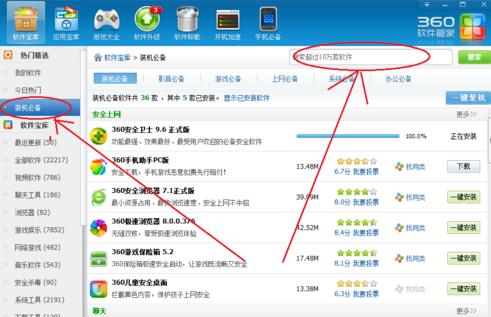
找到360安全卫士后,看一下版本,然后在右侧会有下载或者一键安装,直接点击即可。
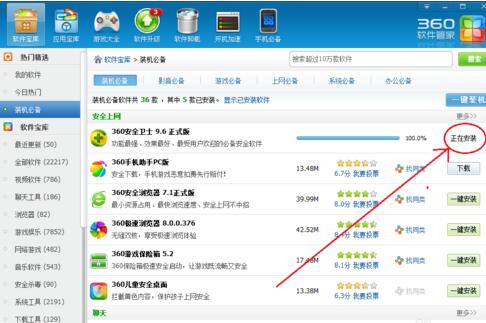
下载完成后会有安装提示,弹出如图所示的对话框,点击是即可。

点击是之后会弹出新对话框,由于360安全卫士只能安装在C盘所以我们直接点击立即升级即可。
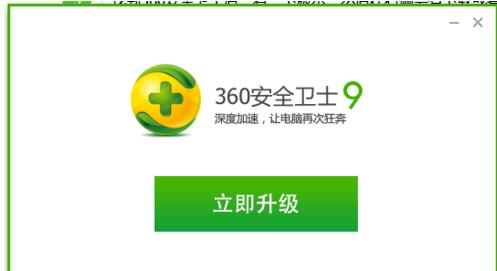
6完成后它会出现新的版本的安全卫士,这样的话我们的360安全卫士升级,就完成了。
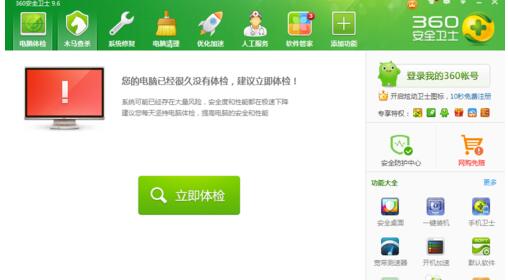
以上是360安全卫士快速升级版本的详细步骤的详细内容。更多信息请关注PHP中文网其他相关文章!
声明:
本文转载于:zol.com.cn。如有侵权,请联系admin@php.cn删除

